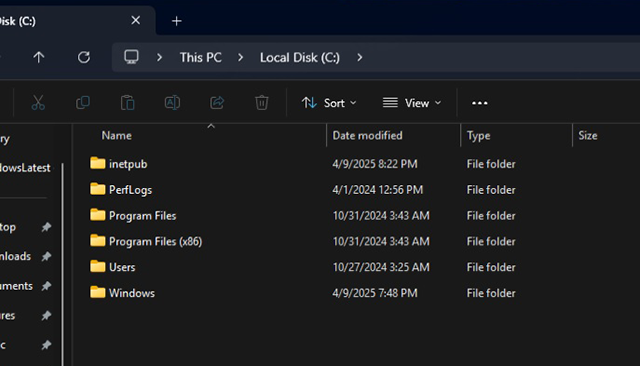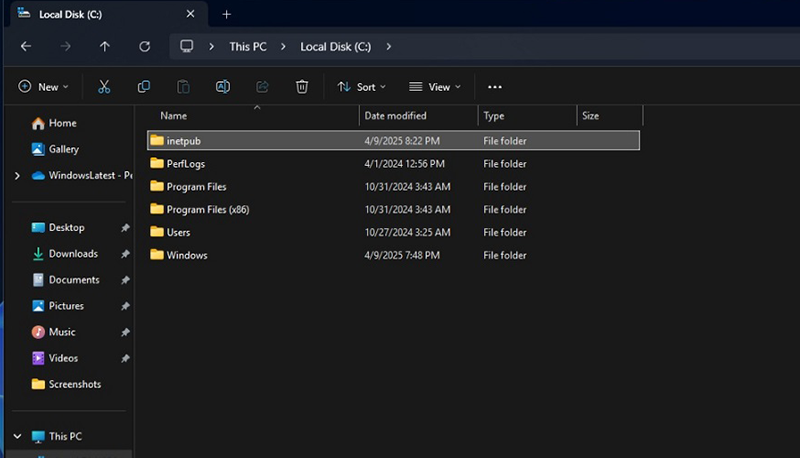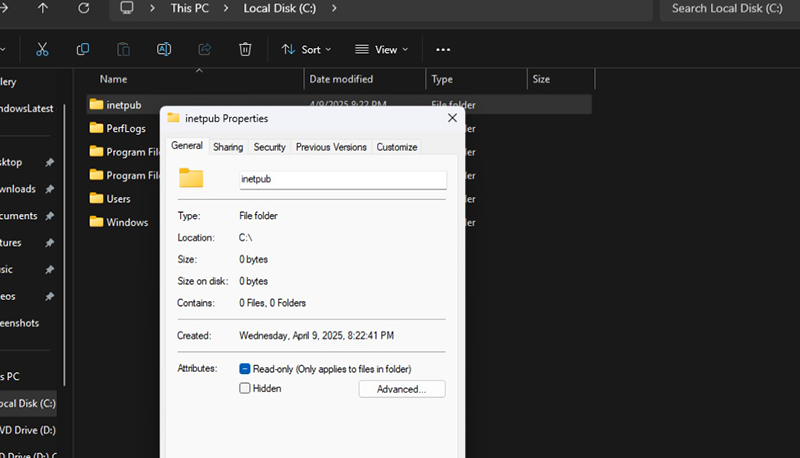Microsoft secara rasmi memberi amaran kepada pengguna untuk tidak memadam folder "inetpub" yang muncul pada Windows 11 selepas kemas kini April 2025. Pada mulanya, ramai orang menyangka bahawa ini adalah pepijat yang timbul daripada kemas kini KB5055523 dan pakej kemas kini terkumpul lain untuk Windows 10 dan Windows 11. Walau bagaimanapun, ini sebenarnya adalah perubahan yang disengajakan - Microsoft hanya terlupa untuk mengumumkan dan menerangkannya dengan jelas dalam dokumen sokongan sehingga komuniti menemuinya dan menyebabkan kekecohan.
Pada 8 April, Windows Latest mendapati bahawa versi Windows 11 24H2 tiba-tiba mencipta folder bernama "inetpub" pada pemacu sistem tanpa sebarang pemberitahuan. Ini bukan nama yang pelik, kerana dalam struktur sistem Windows, "inetpub" dilahirkan apabila pengguna mengaktifkan dan mengkonfigurasi perkhidmatan Perkhidmatan Maklumat Internet (IIS) untuk menjadi tuan rumah laman web atau aplikasi dalaman. Walau bagaimanapun, perkara yang pelik ialah walaupun pada mesin tanpa IIS dipasang, folder ini muncul secara automatik.
Menurut dokumentasi teknikal Microsoft, folder “inetpub” digunakan untuk menyimpan log IIS dan terletak di C:\inetpub\logs\LogFiles secara lalai apabila ciri ini didayakan. Tetapi dengan kemas kini KB5055523 dan tampalan April 2025, pengguna mula melihat folder "inetpub" kosong dengan 0 bait dicipta secara automatik pada pemacu C.
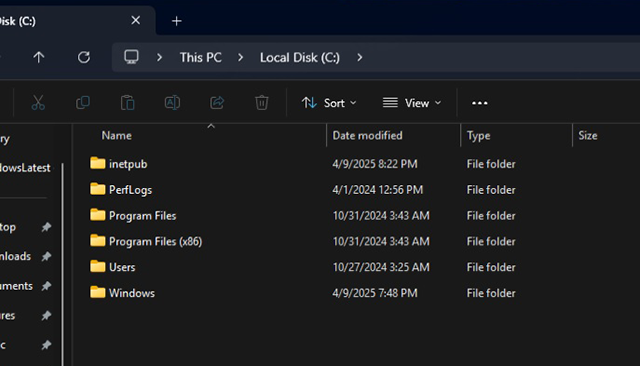
Selepas kecurigaan dan soal siasat komuniti, Microsoft mengesahkan bahawa folder ini sengaja dicipta sebagai sebahagian daripada tampung keselamatan untuk kerentanan CVE-2025-21204 . Kerentanan ini membolehkan penggodam mengeksploitasi cara Windows mengendalikan pautan simbolik semasa kemas kini, dengan itu mengakses atau mengubah suai fail sistem secara haram.
“Kerentanan, CVE-2025-21204, melibatkan Kemas Kini Windows yang boleh tersilap mengakses fail atau folder yang dipautkan oleh penyerang menggunakan pautan simbolik,” kata Microsoft dalam satu pengumuman rasmi.
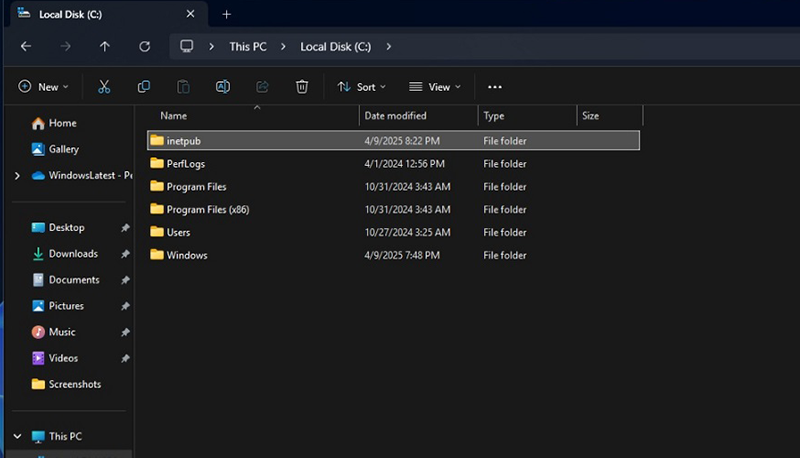
Masalahnya ialah Microsoft tidak memperincikan dalam mana-mana dokumentasi sokongannya atau amaran bahawa folder "inetpub" akan dibuat selepas kemas kini - membawa kepada kekeliruan di kalangan pengguna, yang menganggap ia adalah fail sampah atau tanda ralat sistem.
Selepas beberapa hari kontroversi, Microsoft telah mengemas kini dokumentasi sokongannya secara senyap-senyap, mengesahkan bahawa mencipta folder %systemdrive%\inetpub adalah sebahagian daripada patch keselamatan, tidak kira sama ada sistem telah mendayakan IIS atau tidak.
"Selepas memasang kemas kini keselamatan, folder baharu %systemdrive%\inetpub dicipta. Folder ini tidak boleh dipadamkan, tidak kira sama ada Perkhidmatan Maklumat Internet didayakan atau tidak. Ini adalah mekanisme baharu untuk meningkatkan perlindungan sistem dan tidak memerlukan sebarang tindakan daripada pengguna akhir atau pentadbir IT," Microsoft menekankan.
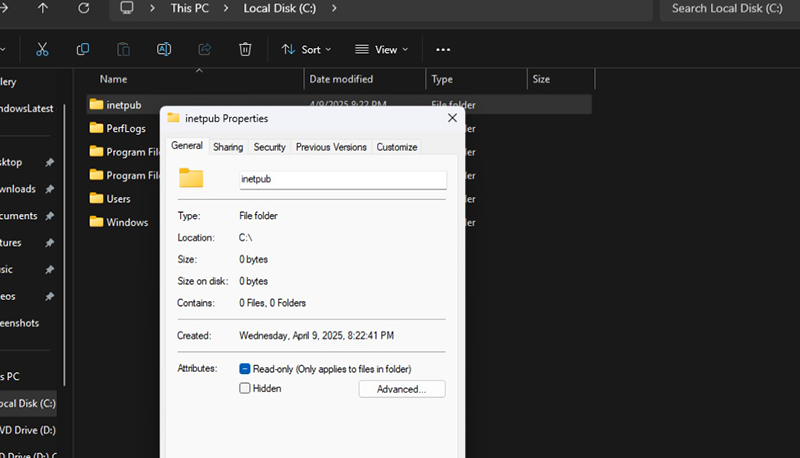
Jika anda secara tidak sengaja memadamkan folder %systemdrive%\inetpub kerana anda fikir ia adalah ralat sistem, jangan terlalu risau kerana ralat itu kebanyakannya datang daripada Microsoft yang tidak mengumumkannya dengan jelas dari awal.
Bagaimana untuk Memulihkan Folder "inetpub" pada Windows 11
- Buka Panel Kawalan > Program > Program dan Ciri
- Pilih Hidupkan atau matikan ciri Windows di bar sisi kiri.
- Cari dan pilih Perkhidmatan Maklumat Internet (IIS).
- Klik OK, sistem akan memasang IIS secara automatik dan mencipta semula direktori inetpub.
Setelah IIS dipasang, anda tidak perlu mengaktifkan atau mengkonfigurasi apa-apa lagi. Direktori inetpub akan dipulihkan dan dilindungi sepenuhnya sebagai lalai asal.
Microsoft mengatakan bahawa mengekalkan direktori inetpub utuh diperlukan untuk memastikan patch keselamatan berfungsi dengan baik, tidak kira sama ada direktori itu kosong atau sama ada IIS digunakan. Jika anda secara tidak sengaja memadamnya, ikut arahan di atas untuk memastikan keselamatan sistem.